※本ページにはプロモーション(広告)が含まれています

通信環境が整っていればたくさんの映画やアニメ、ドラマが見られる動画配信サービス。そのうちの1つ「dTV」は、たった550円で12万本近い作品が見られるとして人気を持ちます。
そんなdTVでは、「スマホにダウンロードして後からダウンロード再生で見られる」といった特徴があります。
通信環境の整った場所で作品をダウンロードし、自宅外でも通信量を気にせずいつでも見られるのでとても便利です。
ただ、dTVのダウンロード再生は少し癖があります。そこで今回は、dTVを使って映画やアニメ、ドラマをオフライン再生するために、ダウンロードする際の注意点を紹介します。
目次
dTVとは
NTTドコモがドコモ会員向けに始めた動画配信サービスですが、2014年にはドコモ会員でなくても利用できるようになりました。現在は、NTTドコモが発行するdアカウントを取得すれば、ドコモ回線契約がなくても利用可能なサービスとなっています。
1アカウントで端末を5つまで登録できます。ただし、同時視聴はできません。スマホやパソコンだけでなく、テレビでも見ることができる動画配信サービスです。
映画やアニメ、ドラマ、音楽と様々なジャンルがあり、すでに上映・放送があった作品だけでなく、dTVオリジナル作品も多数とりそろえています。
ショッピングなどで貯めたdポイントを、dTVの月額料金に利用できるのも特徴です。
dTVで動画をダウンロードする機能
dTVでは「ダウンロード機能」という、ダウンロードしてあとから再生する「ダウンロード再生」のための機能を提供しています。公式ですので、このダウンロードは違法ではありません。
ですが、一部の作品は著作権等の都合により、ダウンロードの対象となならないものもあるので注意しましょう。また、ダウンロードした作品を再生する際に、会員かどうかやライセンス確認のため、dTVと通信がおこなわれる場合もあります。
現在、Android端末のみ、「オフライン再生」が可能となっています。オフライン再生であっても、この確認通信ができないと再生されない場合があるということは覚えておいた方が良さそうです。また、権利元の都合によっては、ダウンロードはできてもオフライン再生は不可、という作品もあります。
ダウンロードをおこなう場合は、Wi-Fi環境下でおこないましょう。そして端末(SDカード)にじゅうぶんな空き容量があることを確認しておこないましょう。
iPhone/iPadもダウンロード機能に対応!
iPhoneやiPadもdTVのダウンロード機能に対応し、オフライン再生ができるようになりました。
端末自体の空き容量が必要となりますので、最適化アプリやクラウドストレージを利用し、端末の空き容量を十分に確保してからダウンロードするようにしましょう。
dTVで動画をダウンロードする前に

dTVで動画をダウンロードする前に、事前に確認しておきたい部分について解説します。
端末の空き容量を確認
動画をダウンロードする際に、端末のデータ保存領域が足りていないとエラーが出ます。
この状態ではダウンロードは完了できないため、端末の空き領域を増やしてください。
増やす方法は、アプリやいらないデータを削除するか、SDカードを購入するのが簡単です。カードの場合、dTVの設定画面からダウンロード保存先をSDカードに指定するのをお忘れなく。
ダウンロードできない動画もある
dTVの動画は全てがダウンロードに対応しているわけではなく、ダウンロードできない作品もあります。ダウンロードが可能かどうかはボタンの有無でわかるので、確認しましょう。
著作権や配信期限による部分が大きく、アニメはダウンロード対応が多く、ドラマや映画はマチマチです。できない場合、ストリーミング再生を使ってください。
保存先はアプリ
ダウンロードした動画はアプリ内に保存されるため、スマホの端末に直接保存はされません。
確かにスマホの内蔵アプリまたはSDカードに保存はされるものの、アプリを起動して「ダウンロードリスト」からでしか見れないということです。
端末に直接保存されてしまうとアプリを通す必要がなくなり、ライセンス認証もできなくなるため、この方法が取られています。
さきほどもちょっと触れましたが、これにより「完全なオフライン環境」での再生はできない仕様です。
通信環境を確認
ダウンロードする場合、自宅のWi-Fi環境またはキャリアの回線を使うことになります。キャリアの回線を使ってしまうと、映画1本でも数百MBの通信量がかかってしまうのが難点。上限に行きやすいほか、料金が高くなってしまうので控えてください。
ダウンロードの際はできるだけWi-Fi環境でおこないましょう。
dTVで動画をダウンロードする方法
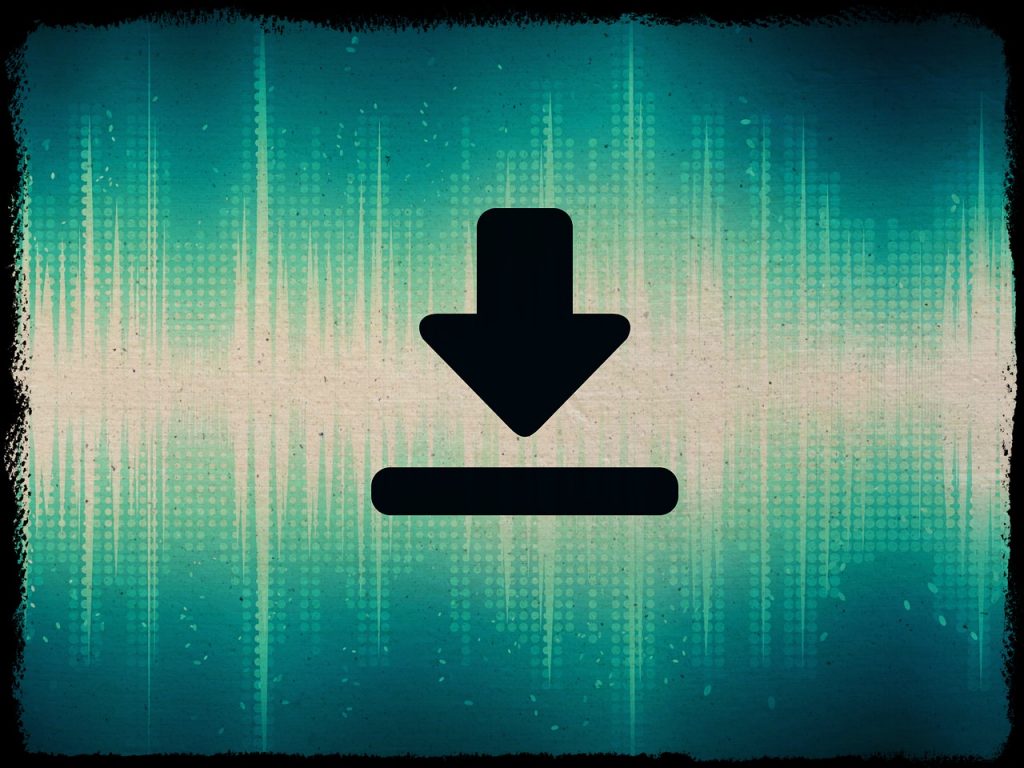
ダウンロードをする前に確認していただきたい点を紹介いたしました。それでは、dTVで動画をダウンロードする方法について解説いたします。スマホで直接行うまたはパソコンを使うやり方があるので、それぞれご紹介いたします。
スマホでダウンロードする方法
スマホでダウンロードする方法はAndroid端末もiPhoneでも同じです。
dTVアプリの中から作品ページを開き、ダウンロードボタンの有無を確認します。
ボタンがある場合はダウンロードできるため、タップして3種類ある画質の中から選んでください。高画質になるほどデータ容量は大きくなります。
ダウンロードが始まった後は、アプリの左下にあるボタンをタップしてタブ(メニュー)を開き、「ダウンロードリスト」を押します。
そこに目的の作品が存在すれば無事ダウンロード中になっているため、終了後に再生ボタンを押しましょう。
以上でスマホを使ったダウンロード方法は終わりです。アニメやドラマは、1話ごとにダウンロードする仕様になります。
パソコンからダウンロードする方法
Android端末をご利用の場合は、パソコンからダウンロードする方法もあります。パソコンに保存されるわけではなく、Androidスマホに保存されるしくみになっています。
- スマホのdTVアプリメニューから設定を開く
- 「プッシュ通知設定」にチェック
- メニューの「アカウント」から「デバイス管理」を開く
- 「PCからのダウンロードを許可する」にチェック
これでスマホ側の設定は終わりです。
次に、パソコン側でdTVにログインして作品画面を開きます。
ダウンロードボタンをクリックすると、「保存デバイス」「画質」「字幕・吹替」に関する設定が表示されるので、それぞれ入力したら「ダウンロードを開始する」を押してください。
「まもなく指定されたデバイスでダウンロードが開始されます」といった表示が出たら終わりです。
後はスマホアプリからダウンロードリストを開き、目的の作品が表示されていればOK。
スマホが手元になく、パソコンの目の前にいる場合に使える遠隔操作として便利なので、該当する機会があったときは使ってみましょう。
「エラー発生」と表示される場合
いざダウンロードが終了してオフライン環境で作品を見ようとすると、エラーメッセージが表示されることがあります。
ひとつには、ライセンス認証の失敗、つまり「見る権利があるかどうか」の確認に失敗したことが原因があげられます。
エラーを回避するためには、ネット環境のある状態でダウンロード終了後に動画を一瞬で良いので開いてください。これで動画を見る権利についてアプリ側で認証され、オフライン環境で視聴可能になります。
また、ライセンス認証は48時間ごとに更新する必要がある点に注意しましょう。
次ページ:dTVで動画をダウンロードする際の注意点
1 2
 minto.tech スマホ(Android/iPhone)・PC(Mac/Windows)の便利情報をお届け! 月間アクセス160万PV!スマートフォン、タブレット、パソコン、地デジに関する素朴な疑問や、困ったこと、ノウハウ、コツなどが満載のお助け記事サイトはこちら!
minto.tech スマホ(Android/iPhone)・PC(Mac/Windows)の便利情報をお届け! 月間アクセス160万PV!スマートフォン、タブレット、パソコン、地デジに関する素朴な疑問や、困ったこと、ノウハウ、コツなどが満載のお助け記事サイトはこちら!
